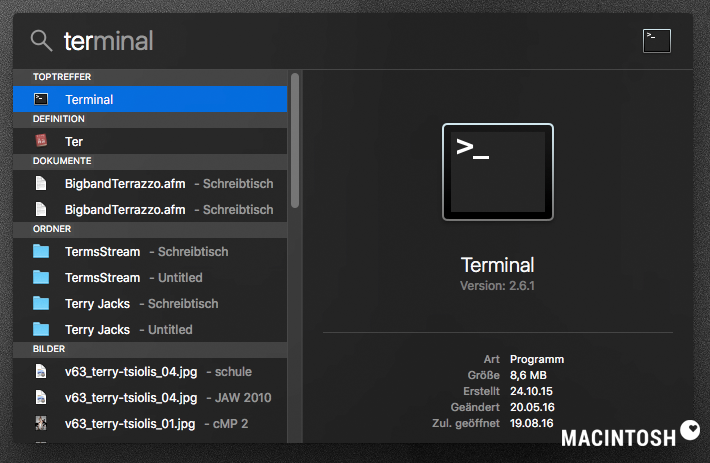Du hast viele Icons in deinem Dock? Ja? Dann fehlt dir bestimmt hin und wieder der Überblick. Zumindest verklickt, und unabsichtlich ein anderes Programm geöffnet – das ist wohl jedem von uns schon einmal passiert. 😉
Nun zeige ich euch einen Weg wie ihr ohne große Zauberkünste einen Dock wie diesen hier erschaffen könnt:

Schritt 1:
Öffnet über die Tastenkombination „CMD + Leertaste“ elegant die Spotlightsuche. Sucht nach „Terminal“ – siehe Screenshot. Es wird euch direkt angezeigt, sobald die ersten Buchstaben mit einem Treffer übereinstimmen.
Nun müsst ihr nur noch folgenden Code eingeben. Diesen könnt ihr ruhig kopieren und im Terminal-Fenster einfügen:
defaults write com.apple.dock persistent-apps -array-add '{"tile-type"="spacer-tile";}'
Nachdem ihr das getan habt, sollte euer Fenster in etwa wie folgt aussehen:

Mit einer Bestätigung mittels der Entertaste wird der Code ausgeführt. Fehlt nur noch ein „killall Dock“ um den Dock neuzustarten – und geschafft. Ihr habt einen Plazhalter im Dock! Der Code lässt sich übrigens auch mehrmals hintereinander ausführen um mit einem Neustart des Docks gleich 3 oder 4 Abtände einzufügen.
Diese Abstände lassen sich frei positionieren. Ihr könnt sie also einfach hin-und-her ziehen, wie ihr das mit einem Icon auch macht. Solltet ihr zuviele erstellt haben oder sie nicht mehr benötigen, reicht ein einfaches aus-dem-Dock-rausziehen in die obere 2/3 des Bildschirms, um die Abstände zu entfernen.
Viel Spaß damit!
Wie immer: Sollte euch der Beitrag gefallen haben, teilt ihn doch bitte oder lasst ein Kommentar hier. 😉